- Sådan rettes vi ikke kunne logge dig ind på Xbox Live-fejl
- RETNING 1: Log ind med den nye adgangskode
- RETNING 2: Ryd Xbox App-cache
- RETNING 3: Genstart Xbox-tjenesten
- Fix 4: Juster dato og klokkeslæt
- RETNING 5: Fjern Microsoft-konto
- Hvorfor kan jeg ikke logge ind på Xbox-appen på pc?
- Hvordan fjerner jeg en Microsoft-konto fra Xbox-appen?
- Hvordan nulstiller jeg adgangskoden til min Xbox-konto på pc?
- Sådan repareres Xbox Live Gold, der ikke fungerer på Xbox One?
- Hvad gør jeg, hvis noget ikke virker på min Xbox?
- Hvorfor bliver min Xbox Live ved med at afbryde forbindelsen tilfældigt?
- Hvorfor kan jeg ikke oprette forbindelse til Xbox Live på Windows 10?
- Hvordan rettes Xbox-appen, der ikke installeres på Windows 10?
- Hvordan logger man ind på Xbox-appen på pc?
- Hvordan gendanner jeg Xbox-appen på Windows 10?
- Hvordan nulstiller jeg min Xbox-adgangskode, hvis jeg har glemt den?
- Hvordan sletter jeg min Xbox One-konto?
- Hvordan nulstiller jeg adgangskoden til min Microsoft-konto online?
- Kan jeg ændre min adgangskode på Xbox series X|s eller Xbox One?
- Hvordan afinstallerer/geninstallerer jeg Xbox-appen på Windows 10?
Xbox-appen tilbyder en masse funktionalitet på en Windows-pc. Appen giver brugerne mulighed for at gennemse OneGuide, få adgang til Xbox Live-venskaber og massage og se gemte spil-DVR-klip. Men desværre har mange brugere for nylig rapporteret et problem, mens de brugte appen. Ifølge brugeren kunne de ikke logge ind på deres Xbox-konto på Windows-systemet og blev mødt med en fejlmeddelelse, der sagde: “Vi kunne ikke logge dig på Xbox Live-fejlen”.

Sådan rettes vi ikke kunne logge dig ind på Xbox Live-fejl
Denne fejl kan være et stort problem for dig, især hvis du er en gamer. Men bare rolig, i denne artikel har vi samlet en liste over alle de metoder, du kan prøve at løse det samme problem hurtigt. Tag et kig.
RETNING 1: Log ind med den nye adgangskode
Du modtager muligvis en “Vi kunne ikke logge dig ind på Xbox Live-fejl”, hvis du for nylig har foretaget ændringer på din Microsoft- eller Xbox-konto eller forsøgt at ændre dens adgangskode. Den grundlæggende løsning her er at logge ud og logge tilbage på Xbox-appen og indtaste den nye adgangskode eller prøve at nulstille den. Når du er færdig, skal du genstarte Xbox-appen og se forbedringen.
RETNING 2: Ryd Xbox App-cache
Nogle gange kan rydning af Xbox-appens cache hjælpe dig med at undgå “Vi kunne ikke logge dig på Xbox Live-fejlen” fra dit system. For at gøre det skal du følge disse trin,
- Trykke Windows + R at åbne KØR dialogboksen, skriv nedenstående kommando, og tryk på OK,
%userprofile%\AppData\Local\Microsoft\XboxLive
Annoncer
- På den nyligt åbnede side skal du finde AuthStateCache.dat fil og slet den. Og slet alle filer og mapper på samme side.
- Når det er gjort, skal du genstarte Xbox-appen og kontrollere, at den nævnte fejlmeddelelse er elimineret for dig.
RETNING 3: Genstart Xbox-tjenesten
En anden løsning til at slippe af med “We Couldn’t Sign You Into Xbox Live Error”-meddelelsen er at genstarte Xbox-apptjenesten. For at gøre det skal du følge disse trin,
- Trykke Windows + R helt for at åbne KØR dialogboksen, type ‘services.msc’, og tryk på OKAY.
- Inde i Tjenester vindue, vælg og højreklik på Xbox Accessory Management-tjenester, Xbox Live Auth Manager, Xbox Live Game Save, Xbox Live-netværkstjeneste og vælg Genstart mulighed fra rullemenuen.
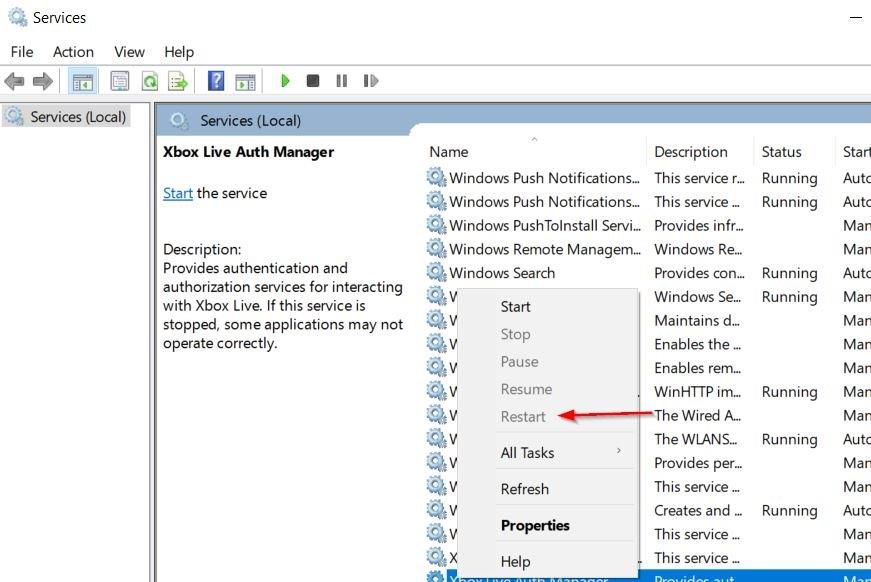
- Når det er gjort, skal du genstarte dit system og kontrollere, at den nævnte fejlmeddelelse fortsætter eller ej.
Fix 4: Juster dato og klokkeslæt
Til tider kan blot justering af dato og klokkeslæt i Windows-indstillingerne hjælpe dig med at løse det nævnte problem. For at gøre det skal du følge disse trin,
- Trykke Windows + I at åbne Indstillinger app og vælg Tid og sprog mulighed.
- Vælg derefter Dato og tid mulighed.
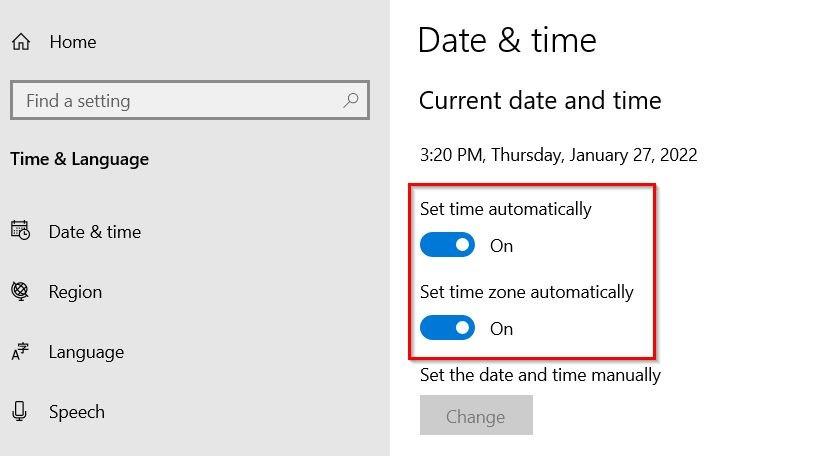
- Tænd for kontakten ved siden af den nye skærm Indstil tid automatisk og Indstil tidszone automatisk.
- Når det er gjort, skal du genstarte systemet og kontrollere, om fejlmeddelelsen fortsætter eller ej.
RETNING 5: Fjern Microsoft-konto
Hvis ingen af ovenstående løsninger hjælper dig, skal du endelig fjerne og senere tilføje den tilsluttede Microsoft-konto på dit system igen. for at gøre det, følg disse trin,
- Trykke Windows + I at åbne Indstillinger app og vælg Regnskaber afsnit.
- Vælg derefter E-mail og konti og Konti, der bruges af andre apps mulighed.
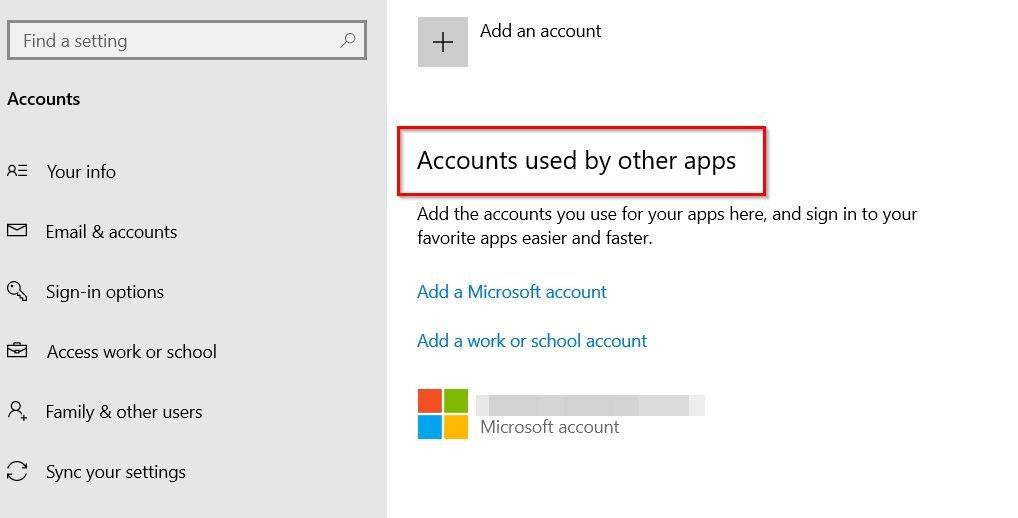
- Vælg nu Microsoft-konto logget ind med Xbox-appen og slet kontoen fra dit system.
- Gå derefter til Xbox app og log ind med den samme konto.
Dette er de 5 bedste rettelser til fejlen We Couldn’t Sign You Into Xbox Live. Alle de ovennævnte løsninger er testet og bevist af eksperter.
Annoncer
Ved slutningen af denne artikel håber vi, at alle ovenstående oplysninger vil være meget nyttige. Hvis du har spørgsmål eller feedback, så skriv en kommentar i kommentarfeltet nedenfor.
FAQ
Hvorfor kan jeg ikke logge ind på Xbox-appen på pc?
1 Gå til Xbox.com på din pc og vælg Log ind. … 2 Hvis det ikke virkede, skal du vælge knappen Start > Indstillinger > Tid og sprog. …3 Hvis ingen af disse muligheder virker, skal du vælge knappen Start > Indstillinger > Konti , derefter finde den Microsoft-konto, du brugte til at logge ind på Xbox-appen og …
Hvordan fjerner jeg en Microsoft-konto fra Xbox-appen?
Hvis ingen af disse muligheder virker, skal du vælge knappen Start > Indstillinger > Konti , derefter finde den Microsoft-konto, du brugte til at logge ind på Xbox-appen, og vælge Fjern. Gå derefter tilbage til Xbox-appen, og log ind med den Microsoft-konto, du lige har fjernet. Åbn Indstillinger
Hvordan nulstiller jeg adgangskoden til min Xbox-konto på pc?
Løs problemer med at logge ind på Xbox-appen Gå til Xbox.com på din pc og vælg Log ind. Hvis der er problemer med din konto, hjælper instruktionerne dig med at løse dem. Hvis du ikke kan gå ud over loginskærmen, skal du vælge Glemt min adgangskode og følge instruktionerne.
Sådan repareres Xbox Live Gold, der ikke fungerer på Xbox One?
Tag netledningen ud af din Xbox-konsol, og vent i mindst 10 sekunder. Sæt strømkablet tilbage i stikkontakten. Tænd for din konsol ved at trykke på Xbox-knappen på din spilcontroller. Når du har genstartet din Xbox-konsol, skal du prøve at genoprette forbindelsen til Xbox Live Gold for at se, om det virker.
Hvad gør jeg, hvis noget ikke virker på min Xbox?
Rapporter en serviceafbrydelse Hvis du mener, at noget ikke fungerer på Xbox, så lad os det vide. Anmeld Har du stadig brug for hjælp? Anmod om et opkald, chat online og meget mere. Kontakt os, hvis kontakt os ikke fungerer, som du forventer, så prøv muligheden for handicapservice på denne side.
Hvorfor bliver min Xbox Live ved med at afbryde forbindelsen tilfældigt?
Tilfældige afbrydelser fra Xbox Live kan være forårsaget af afbrydelser af Xbox Live-tjenesten. Hvis du allerede har bekræftet, at der ikke er nogen serviceadvarsler eller afbrydelser, kan problemet være din forbindelseshastighed. Se Fejlfinding af din netværksforbindelseshastighed.
Hvorfor kan jeg ikke oprette forbindelse til Xbox Live på Windows 10?
Der er forskellige faktorer, der kan bidrage til, hvorfor Xbox live-appen på din Windows 10-computer ikke er i stand til at få forbindelse.En mulig årsag er, at indstillingerne i appen skal ændres.
Hvordan rettes Xbox-appen, der ikke installeres på Windows 10?
Klik på Start, og klik på Indstillinger. Vælg System. Vælg Apps og funktioner. Find Xbox-appen, og klik på Avancerede indstillinger. Klik på Nulstil. Genstart din enhed, så ændringerne kan træde i kraft. Log ind på Xbox-appen og kontroller, om det samme problem opstår. Denne proces erstatter beskadigede appinstallationsfiler.
Hvordan logger man ind på Xbox-appen på pc?
Løs problemer med at logge på Xbox-appen 1 Gå til Xbox.com på din pc, og vælg Log ind. … 2 Hvis det ikke virkede, skal du vælge knappen Start > Indstillinger > Tid og sprog. … 3 Hvis ingen af disse muligheder virker, skal du vælge knappen Start > Indstillinger > Konti , derefter finde den Microsoft-konto, du brugte til at logge ind på Xbox-appen og …
Hvordan gendanner jeg Xbox-appen på Windows 10?
Se efter Xbox-appen og Microsoft Store-appen i Windows-menuen, højreklik, klik på app-indstillinger og klik derefter på afslut, gendan og nulstil. 3. Ryd butikscachetypen ”wsreset” i Windows-bjælken, kør som admin, og vent på, at skærmen lukker og åbner butikken automatisk. 4.
Hvordan nulstiller jeg min Xbox-adgangskode, hvis jeg har glemt den?
Trin 1: Bekræft din identitet Du kan anmode om en nulstilling af adgangskoden direkte fra din Xbox One, hvis du har adgang til telefonnummeret eller den alternative e-mail, som du tidligere har angivet. På konsollens loginskærm skal du vælge knappen Jeg har glemt min adgangskode. Indtast de tegn, du ser på skærmen, så vi ved, at du ikke er en robot.
Hvordan sletter jeg min Xbox One-konto?
Tryk og hold Xbox-knappen i midten af din controller for at åbne Power Center. Vælg Genstart konsol. Vælg Genstart. Prøv at logge ind igen. Hvis dette ikke løser problemet, kan du prøve den næste løsning. Tryk på Xbox-knappen for at åbne guiden. Vælg Profil og system > Indstillinger > Konto. Vælg Fjern konti.
Hvordan nulstiller jeg adgangskoden til min Microsoft-konto online?
Hvis du har glemt din adgangskode og kender e-mail-adressen til din Microsoft-konto, kan du nulstille din adgangskode online ved at bekræfte din identitet ved hjælp af andre oplysninger. Bemærk Hvis du ikke kender adgangskoden til din Microsoft-konto, kan du ikke bruge disse trin.
Kan jeg ændre min adgangskode på Xbox series X|s eller Xbox One?
Du kan dog ikke ændre din adgangskode på din Xbox Series X|S eller Xbox One-konsol. Vigtigt Fordi ændring af adgangskoden til din Microsoft-konto er lidt anderledes end at nulstille en glemt adgangskode, dækker denne side ikke trinene til nulstilling af adgangskoden til din konto.
Hvordan afinstallerer/geninstallerer jeg Xbox-appen på Windows 10?
Sådan afinstallerer/geninstallerer du Xbox-appen på en Windows 10-enhed: 1. Klik på Start, og skriv derefter Windows PowerShell i søgefeltet. 2. Højreklik, og vælg derefter Kør som administrator. 3. Indtast følgende kommando for at afinstallere Xbox-appen: Get-AppxPackage *xboxapp*| Remove-AppxPackage 4. Tryk på Enter.










--good-funny-weird-nicknames-for-discord.jpg)
